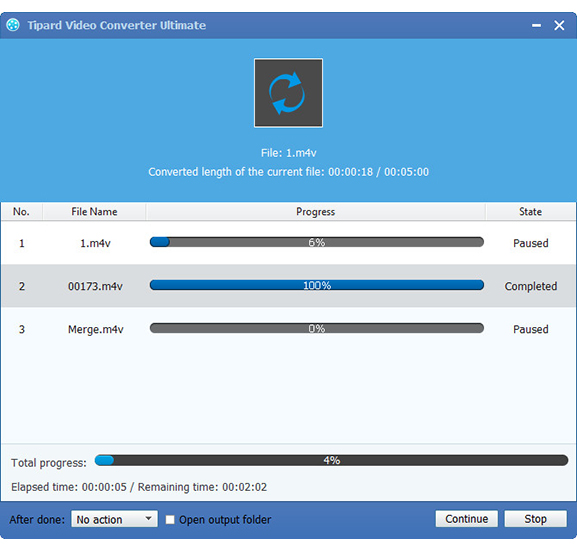Лучший способ конвертировать / делиться Sony CX700 AVCHD MTS / M2TS в WebM

WWebM, спонсируемый Goolge, представляет собой аудио-видео формат, предназначенный для бесплатного открытого сжатия видео для использования с видео HTML5. Файл WebM содержит видеопотоки VP8 и аудиопотоки Vorbis, которые представляют собой новый контейнер, основанный на профиле Matroska (MKV). По данным Google, формат файлов WebM чрезвычайно эффективен при работе с нетбуками, планшетными компьютерами и другими портативными устройствами, что позволяет вам свободно смотреть видео онлайн. И WebM поддерживается Youtube, Flash Player, AMD, ARM, Broadcom, Freescale, NVIDIA, Qualcomm, TI и т. д. Он также принимается некоторыми браузерами, такими как Chrome, Firefox и Opera.
Узнав о WebM, вы можете получить четкое представление об этом. Но как насчет преобразования других видеофайлов, таких как MTS / M2TS (типы файлов, используемые цифровыми видеокамерами высокой четкости, такими как видеокамеры Sony, Panasonic, Canon, JVC и, как правило, файлы с расширениями M2TS при импорте на компьютер, MTS на видеокамеру), чтобы Формат WebM? Просто визуализируйте, что у вас много видеофайлов, записанных вашим Sony CX700, и вы хотите поделиться M2TS с Webm. Может быть, вы не имеете представления о перекодировке Sony MTS / M2TS в WebM. На самом деле, Видео конвертер Ultimate программное обеспечение поможет вам сделать последнее. M2TS to Webm Converter не только конвертирует M2TS в WebM, но также может конвертировать любые другие видео (такие как MPG, MPEG, MPEG 2, VOB, DAT, MP4, TS, RMVB, WMV, ASF, MKV, AVI, 3GP, 3G2 , FLV, SWF и т. Д.) В желаемый формат. Эта статья поможет вам о том, как конвертировать / передавать Sony CX700 AVCHD MTS / M2TS в WebM с помощью программного обеспечения M2TS to Webm Converter. Давайте установим и запустим M2TS в программное обеспечение Webm Converter для подготовки конверсии. Затем следуйте простым шагам 4 ниже:
Загрузить файлы Sony CX700 AVCHD MTS / M2TS
Загрузите файл Sony CX700 AVCHD M2TS, который вы хотите конвертировать, нажав кнопку «Добавить видео» в меню «Файл». Вы также можете добавить эти файлы с помощью «drag-and-drop» mrthod.
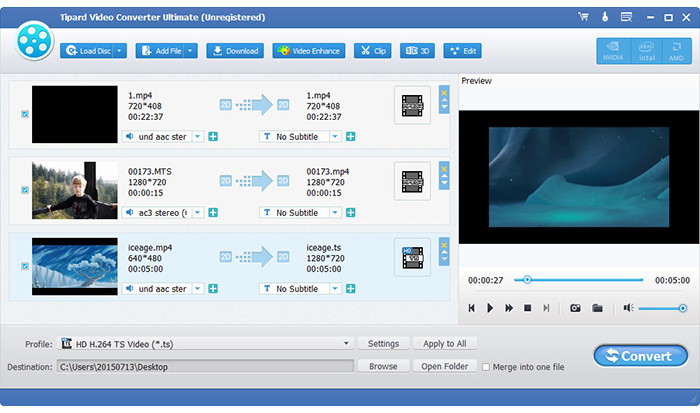
Редактировать видео M2TS / MTS
Нажмите кнопку «Изменить», и вы можете редактировать свое видео с обрезкой, обрезкой, водяным знаком или эффектом. Вы также можете нажать «Объединить», чтобы объединить несколько видеороликов в один и скопировать любую мимолетную картинку с моментальным снимком.
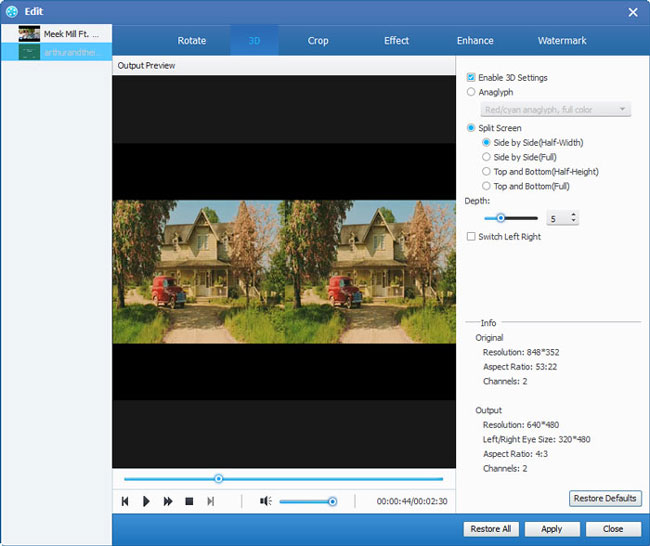
Выберите WebM для вывода видео
Вы можете выбрать формат WebM для фильма из списка «перечеркнутый видео» в столбце «Профиль» и указать папку назначения на основе форматов, поддерживаемых портативными устройствами. Также вы можете выбрать предпочитаемую звуковую дорожку и субтитры для своего видео.
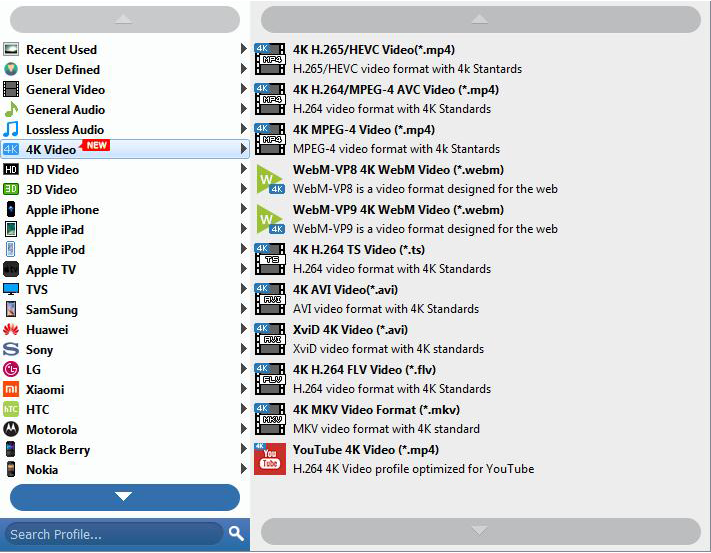
Преобразование MTS / M2TS в WebM
После того, как все настройки настроены, вы можете просмотреть все отредактированные видео, а затем нажать кнопку «Конвертировать», чтобы конвертировать M2TS в WebM